ゲームはデジタル世界の重要な部分を占めており、その重要性は Mac ユーザーにも及びます。 多くの人にとって、ゲームはお気に入りの娯楽であり、リラックスする方法であり、さらには仕事の追求でもあります。 したがって、Mac でのゲーム エクスペリエンスを向上させることは、いくつかの理由から非常に重要です。
関連書籍
- macOS Sonoma の新機能
- macOS Sonoma と互換性のある Mac
- macOS Sonoma の Safari でプロファイルを使用する方法
- WWDC 2023 で見逃したものすべて
- 15 インチ MacBook Air について知っておくべきことすべて
Mac はハイエンド デバイスとして、最高のゲーム体験を提供することが期待されています。 ゲーム機能を強化することで、これらの期待に応え、ユーザーの満足度を向上させることができます。 市場での競争力を維持するために、Apple は Mac が Windows など、伝統的にゲームに適した他のプラットフォームと同等のゲーム体験を提供できるようにする必要があります。 Mac でのゲームの強化により、本格的なゲーマーやゲーム開発者を含む幅広いユーザー ベースを引き付けることができ、Mac の売上が増加する可能性があります。
macOS Sonoma のゲーム モードとは何ですか?

Mac が Apple Arcade や古い Steam タイトルを超えて優れたゲームプラットフォームになる日は、まだ近いうちにあります。 ただし、WWDC '23 では新しいゲーム移植ツールキットが導入され、進歩が披露されました。 このツールキットは、他のプラットフォームから Mac にゲームを移植するプロセスを簡素化するように設計されています。
macOS Sonoma の発表に伴い、ゲーム モードとして知られる新機能が導入されました。 この機能は、CPU と GPU でゲームを優先することによって実現される、よりスムーズでより安定したフレーム レートを提供することで、ゲーム エクスペリエンスを向上させることを約束します。 さらに、ゲームモードは AirPods のオーディオ遅延を短縮し、入力遅延を大幅に短縮します。 Bluetooth のサンプリング レートを 2 倍にすることで、Xbox や PlayStation などの広く使用されているゲーム コントローラーを実現します。
macOS Sonoma でゲーム モードを使用する方法
それほど驚くべきことではありませんが、macOS Sonoma でゲーム モードを使用するために行う必要があることは実際には何もありません。 代わりに、お気に入りのゲームを起動するだけで、Mac が自動的にゲーム モードを開始します。
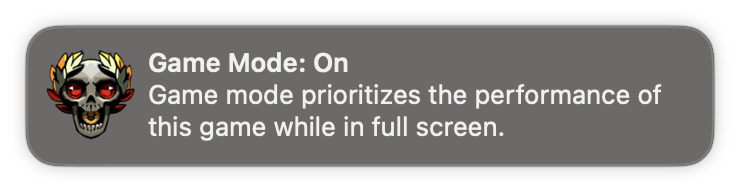
システム設定アプリ内では設定を行う必要がないため、設定に苦労することさえありません。 代わりに、ゲーム モードがアクティブになっていることを確認できる唯一の方法は、プレイ中のゲームでフル スクリーン モードを終了する場合です。
そこから、メニュー バーの右側に小さなゲーム アイコンが表示されます。 アイコンをクリックするとドロップダウン メニューが表示され、唯一のオプションは次のとおりです。 ゲームモードをオフにする. ただし、これを行う唯一の理由は、ゲーム モードを有効にすると、プレイしているゲームがうまく動作しないことがわかった場合です。
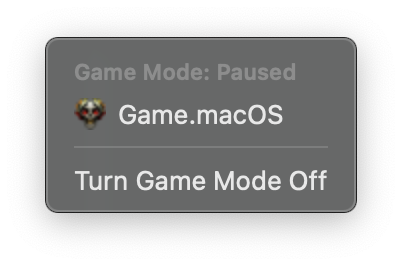
macOS Sonoma の開発が継続し、Apple がゲーム分野に新たに参入することに伴い、開発者が進歩を実感できることを期待しています。 その結果、どこの Mac ユーザーも、専用のコンソールを使用したり、ゲーム用に Windows コンピューターを構築したりする必要がなく、ゲームをプレイする際に、より優れたパフォーマンスを楽しむことができるようになります。
アンドリューは、アメリカ東海岸を拠点とするフリーライターです。
彼は長年にわたり、iMore、Android Central、Phandroid、その他いくつかのサイトを含むさまざまなサイトに執筆してきました。 現在、彼は日中は空調設備会社で働き、夜はフリーライターとして活動しています。